A+: Funkce asistence
Výběr  Funkcí asistence.
Funkcí asistence.
-
Vyberte [
:
Asistent].
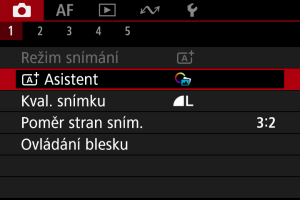
-
Vyberte možnost.
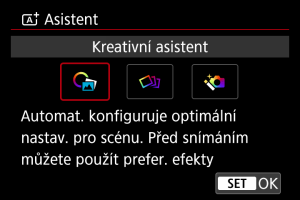
Kreativní asistent
Fotografovat je možné s použitím preferovaných efektů.
-
Stiskněte tlačítko
.
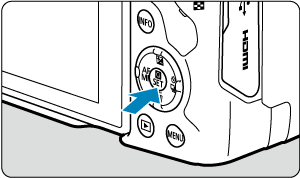

- Přečtěte si zprávu a vyberte [OK].
-
Zvolte efekt.
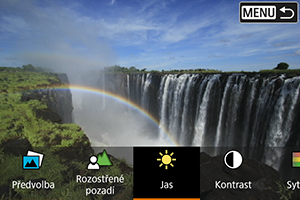
- Otáčením voliče
vyberte efekt a pak stiskněte tlačítko
.
- Otáčením voliče
-
Vyberte úroveň efektu a další podrobnosti.
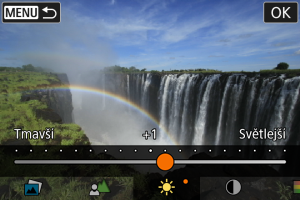
- Vyberte možnost pomocí voliče
a stiskněte tlačítko
.
- Chcete-li nastavení resetovat, stiskněte tlačítko
a poté vyberte [OK].
- Vyberte možnost pomocí voliče
Efekty Creative Assist
-
[
] Předvolba
Vyberte jeden z přednastavených efektů.
Vezměte na vědomí, že efekty [Sytost], [Tón barvy 1] a [Tón barvy 2] nejsou k dispozici v režimu [B&W].
-
[
] Rozostřené pozadí
Slouží k rozostření pozadí. Pro ostřejší pozadí vyberte vyšší hodnoty. Pro rozostření pozadí vyberte nižší hodnoty. [Automat.] upravuje rozostření pozadí tak, aby odpovídalo jasu. V závislosti na jasu objektivu (clonové číslo) nemusí být některé pozice dostupné.
-
[
] Jas
Slouží k úpravě jasu snímku.
-
[
] Kontrast
Slouží k úpravě kontrastu.
-
[
] Sytost
Slouží k úpravě sytosti barev.
-
[
] Tón barvy 1
Slouží k úpravě tónu žluté/modré barvy.
-
[
] Tón barvy 2
Slouží k úpravě tónu zelené/purpurové barvy.
-
[
] Černobílý
Nastavte efekt tónování pro černobílé fotografování.
Poznámka
- Při fotografování s bleskem není [Rozostřené pozadí] k dispozici.
- Tato nastavení se vynulují při přepnutí režimů snímání nebo nastavení vypínače napájení do polohy
. Chcete-li nastavení uložit, nastavte položku [
: Uchovat data Kreat.asistent] na [Povolit].
Uložení efektů
Chcete-li uložit stávající nastavení do fotoaparátu, klepněte na možnost [Registr.] na obrazovce nastavení [Kreativní asistent], a poté vyberte možnost [OK]. Až tři předvolby lze uložit jako [USER*]. Po uložení tří předvoleb musí být při ukládání další nové předvolby přepsána existující předvolba [USER*].
Kreativní bracketing
Kromě normálního snímku se při každém snímání zachytí několik dalších snímků, přičemž u každého se automaticky změní charakteristiky jako jas a tón barvy.
-
Vyberte [
:
Asistent].
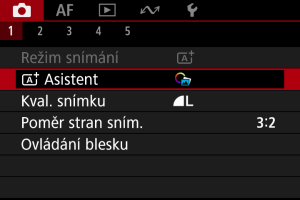
-
Vyberte možnost [Kreativní bracketing].

Upozornění
- Kontinuální snímání není dostupné.
Pokročilý 
Na základě detekce scény fotoaparátem se na snímky použije komponování a další pokročilé postupy zpracování.
-
Vyberte [
:
Asistent].
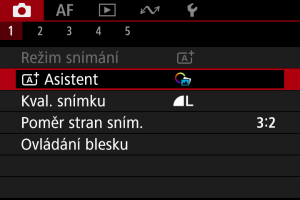
-
Vyberte možnost [Pokročilý
].

-
Zkontrolujte ikonu.

Upozornění
- Kontinuální snímání není dostupné.
- Fotoaparát snímá v režimu [Elektronická] závěrka.
- Oblast snímku je menší než při jiných režimech snímání.
- Nelze nastavit obrazovou kvalitu RAW.
- Fotografování s bleskem není k dispozici.
- Snímky, které jsou výrazně posunuté v důsledku rozhýbání fotoaparátu nebo jiným problémům, se nemusí správně zarovnat.
- Aby se předešlo rozhýbání fotoaparátu, může fotoaparát nastavit vysokou citlivost ISO.
- Uvědomte si, že snímek nemusí být vykreslen s jemným stupňováním a může vypadat nestejnoměrně nebo se na něm může objevit šum.
- Zpracování snímku nemusí být dostatečné ve scénách s výrazným protisvětlem nebo vysokým kontrastem.
- Snímání pohybujících se objektů může vést ke vzniku zbytkových obrazů objektu nebo tmavých oblastí okolo objektu.
- V případě snímků se vzorem (například mříže nebo pruhy) nebo u snímků, které jsou obecně ploché a jednotvárné, případně výrazně nezarovnané kvůli rozhýbání fotoaparátu nebo jiným problémům, se snímky nemusí správně zarovnat.
- Dávejte pozor na rozhýbání fotoaparátu při snímání z ruky.
- Při fotografování s pod zářivkovým nebo LED osvětlením může dojít k problémům, jako je nevyvážená expozice nebo barvy ve výsledných snímcích. Příčinou je blikající zdroj světla.
- Při zpracování snímků je na obrazovce zobrazena zpráva [BUSY] a snímání není možné, dokud se zpracování nedokončí.
- Snímky se budou mírně lišit od náhledu zobrazeného na obrazovce.
- V některých scénách se do snímků nepřidá informace o zobrazení AF bodu. ()
